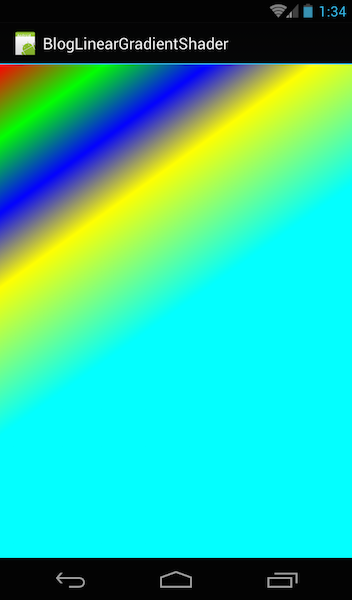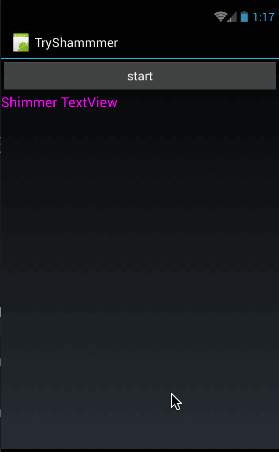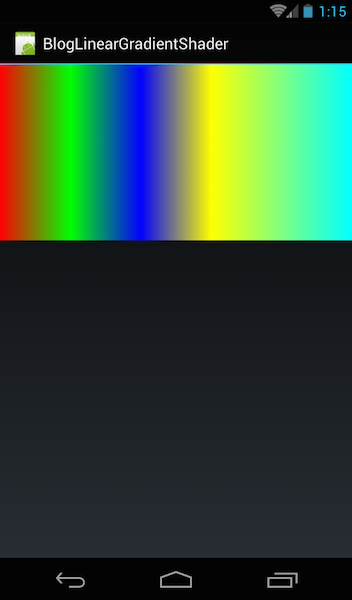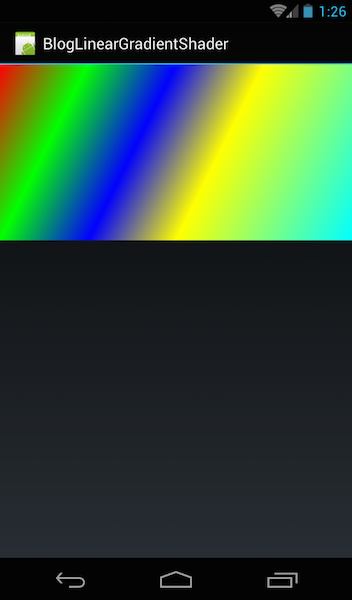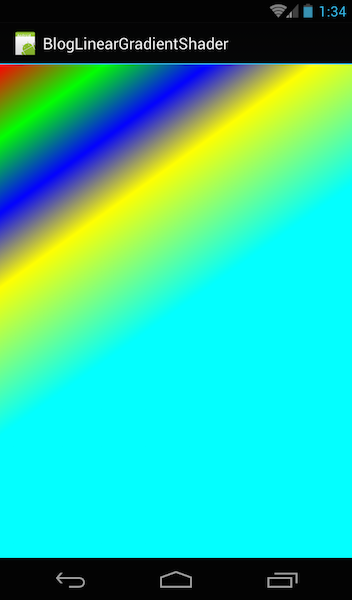这里大家注意一下,上面我们也已经提到了,颜色值必须使用0xAARRGGBB的完整16进制的颜色样式表示,我们这里的颜色值就是0xffff0000和0xff00ff00;大家自己可以进行尝试,如果把红色的透明度值去掉,改写成0xff00000,是不会有任何显示的。
效果图如下:

####3、多色渐变使用示例
下面我们来看第二个构造函数,多色渐变的使用方法:
protected void onDraw(Canvas canvas) {
super.onDraw(canvas);
int[] colors = {0xffff0000,0xff00ff00,0xff0000ff,0xffffff00,0xff00ffff};
float[] pos = {0f,0.2f,0.4f,0.6f,1.0f};
LinearGradient multiGradient = new LinearGradient(0,getHeight()/2,getWidth(),getHeight()/2,colors,pos, Shader.TileMode.CLAMP);
mPaint.setShader(multiGradient);
canvas.drawRect(0,0,getWidth(),getHeight(),mPaint);
}
从这里可以看出,渐变的开始点同样是控件左边中点,渐变的结束点也同样是控件右边中点;这里我们指定了五种渐变颜色,而且指定了每个颜色的位置,前四种颜色是按20%均匀分布的,最后两种颜色相距40%;最后通过canvas.drawRect把整个控件区域画出来
效果图如下:
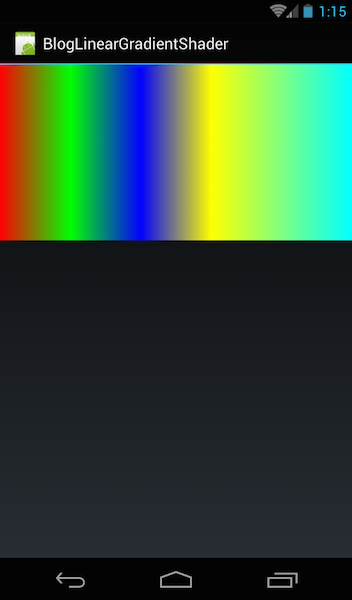
注意:
colors和pos的个数一定要相等,也就是说必须指定每一个颜色值的位置!如果多或少都会直接报错:(Signal 11是SO内部错误)

####2、渐变起始坐标与填充的关系——矩形填充
我们上面的示例中都是从控件左边中间到控件右边中点;如果我们改成从左上角到右上角的填充方式,结果会怎样呢?
protected void onDraw(Canvas canvas) {
super.onDraw(canvas);
int[] colors = {0xffff0000,0xff00ff00,0xff0000ff,0xffffff00,0xff00ffff};
float[] pos = {0f,0.2f,0.4f,0.6f,1.0f};
LinearGradient multiGradient = new LinearGradient(0,0,getWidth(),getHeight(),colors,pos, Shader.TileMode.CLAMP);
mPaint.setShader(multiGradient);
canvas.drawRect(0,0,getWidth(),getHeight(),mPaint);
}
渐变线是从控件的左上角到控件的右下角位置:
LinearGradient multiGradient = new LinearGradient(0,0,getWidth(),getHeight(),colors,pos, Shader.TileMode.CLAMP);
效果图如下:
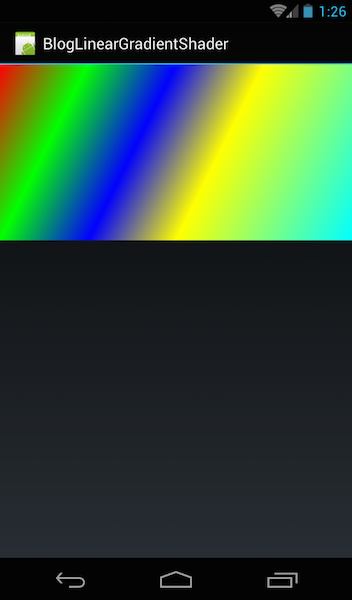
形成原理如下:

就是说,首先是两个渐变点之间连线,然后以连线为对角线形成一个矩形,各种颜色都是以这条对角线为矩形的填充的。
####3、TileMode重复方式
在讲到BitmapShader的时候,我们已经详细讲过TileMode的意义:当控件区域大小渐变区域时,用于填充空白位置的。
下面我们就逐个看一下TileMode不同时,对于线性渐变的有什么作用。
(1)、X、Y轴共用填充参数
首先,我们再回来看一下LinearGradient的构造函数:
public LinearGradient(float x0, float y0, float x1, float y1,int colors[], float positions[], TileMode tile)
public LinearGradient(float x0, float y0, float x1, float y1,int color0, int color1, TileMode tile)
从构造函数中可以看出,LiearGradient只有一个TileMode参数,这说明X轴与Y轴共用这一个TileMode填充参数,而不能像BitmapShader那样分别指定X轴与Y轴的填充参数。
(2)、TileMode.CLAMP
protected void onDraw(Canvas canvas) {
super.onDraw(canvas);
int[] colors = {0xffff0000,0xff00ff00,0xff0000ff,0xffffff00,0xff00ffff};
float[] pos = {0f,0.2f,0.4f,0.6f,1.0f};
LinearGradient multiGradient = new LinearGradient(0,0,getWidth()/2,getHeight()/2,colors,pos, Shader.TileMode.CLAMP);
mPaint.setShader(multiGradient);
canvas.drawRect(0,0,getWidth(),getHeight(),mPaint);
}
这里做了一个多色渐变,渐变点是从(0,0)到屏幕的中间点(width/2,height.2);
效果图如下: